
Come eseguire il backup dei contatti Android su Mac nel 2023 (suggerimenti comprovati)

I contatti sono senza dubbio i dati più importanti sui nostri smartphone. Una volta mancati i contatti, perderemo il contatto con i nostri cari più cari in questo mondo, forse sono familiari, fidanzata/fidanzato, amici, compagni di classe, colleghi, studenti, ecc. Pertanto, il backup dei contatti è di grande importanza per noi. A differenza del backup dei contatti iPhone su Mac, che è relativamente facile, come eseguire il backup dei Android contatti su Mac è più complesso per noi. Non preoccuparti. In questo tutorial, i 4 modi più semplici su come trasferire i contatti da Android a Mac risolveranno con successo il tuo problema.

Modo 1: come eseguire il backup dei contatti Android su Mac tramite Coolmuster Android Assistant per Mac
Modo 2: come eseguire il backup dei contatti Android su Mac tramite Coolmuster Android Backup Manager per Mac
Modo 3: come eseguire il backup dei Android contatti su Mac tramite l'account Google
Modo 4: come trasferire i contatti da Android a Mac tramite una scheda SD o una memoria USB
Coolmuster Android Assistant for Mac è un fantastico manager di Android a tutto tondo su Mac computer. Con questo fantastico strumento, puoi eseguire il backup dei dati complessivi Android su Mac e ripristinare i backup su Android dispositivo. Inoltre, puoi anche trasferire contatti, SMS, registri delle chiamate, foto, video, musica, libri, app, ecc. tra Android dispositivo e Mac. Inoltre, puoi gestire Android dispositivo anche su Mac, come aggiungere, eliminare, esportare, importare e modificare contatti, inviare, rispondere, eliminare, reimpostare, importare ed esportare SMS, scaricare, installare e disinstallare app, importare, esportare ed eliminare i registri delle chiamate, ecc.
Coolmuster Android Assistant for Mac è completamente compatibile con tutti i dispositivi Android con Android 4.0 e versioni successive, inclusi Samsung, Motorola, Sony, HTC, ZTE, Xiaomi, Huawei, Google, Dell, ecc. Ad esempio, Samsung Galaxy S23/S22/S21/S20/S20+/S20 Ultra/Z Flip/Z Flip Thom Browne/S10+/S10/S10e/S/S9+/S9/S8+/S8/A70s/A70/A50s/A90/A20s/A80/A60/A40s/A8s/A9s/A6s/A9 Star/A9 Star Lite/M30s/Fold/S20+/S20, Samsung W20, Galaxy Tab S6/S5e/S4/S3/S2/A2019/A/A2017/A2016/E, Galaxy Note 20/Note 10+/10/9/8, ecc.
Come eseguire il backup dei Android contatti su Mac?
1. Installa e avvia Coolmuster Android Assistant for Mac sul tuo computer e accedi al moduloAndroid Assistant dalla casella degli strumenti.
2. Collegare Android dispositivo a Mac tramite un cavo USB e abilitare il debug USB e concedere l'autorizzazione su Android dispositivo come richiesto. Dopo aver completato correttamente la connessione, vedrai Android informazioni principali del dispositivo su questo programma.

3. Fare clic su Cartella Contatti nella finestra di sinistra, selezionare i contatti di cui si desidera eseguire il backup dalla finestra di destra e toccare Esporta sopra per eseguire il backup dei Android contatti su Mac.

Potrebbe piacerti: Come recuperare le foto dalla cartella protetta su Samsung? Cose che non sai
Coolmuster Android Backup Manager for Mac è un altro strumento utile per aiutarti a eseguire il backup dei Android contatti su Mac. È possibile eseguire il backup di tutti i contatti da Android a Mac computer con tre semplici passaggi: Connetti > Seleziona > Backup. È possibile selezionare una posizione specifica sul Mac per archiviare i file di backup. Se elimini accidentalmente i contatti sul tuo telefono Android, puoi utilizzare Coolmuster Android Backup Manager per Mac per ripristinare con un clic i contatti di backup su qualsiasi Android di nuovo.
Questo strumento supporta anche quasi tutti i dispositivi Android come Samsung S23/S22/S21/S20/S20+/S20 Ultra/S10/S10+/S9/S8/S7/S6/Note10/Note 9/Note 9 Plus/Note 8/Note 7, Sony Xperia 1 II/10 II/L4/5/1/10 Plus/10, LG G8/G7/G6+/G6/G5/G4, Google Pixel 5/4a/4 XL/4/3a, Xiaomi, Motorola, OnePlus, OPPO, ecc.
Come eseguire il backup dei contatti da Android a Mac?
1. Scarica e avvia Coolmuster Android Backup Manager per Mac sul tuo computer Mac .
2. Collega il tuo telefono Android a Mac con un cavo USB, quindi segui i passaggi sullo schermo per farlo rilevare dal software. Una volta rilevato, vedrai l'interfaccia in questo modo.

3. Fare clic sull'opzione Backup > selezionare la casella di controllo Contatti > selezionare la posizione in cui archiviare i contatti > fare clic su Backup.

Il servizio Google è una funzionalità integrata nella maggior parte dei dispositivi Android . Pertanto, finché disponi di un account Google, come eseguire il backup dei Android contatti su Mac sarà un gioco da ragazzi. Tuttavia, questo metodo richiede Internet ad alta velocità ed è complicato e richiede molto tempo.
Come eseguire il backup dei Android contatti su Mac?
1. Sul tuo dispositivo Android , vai su Impostazioni > Account > Google e accedi con un account Google.
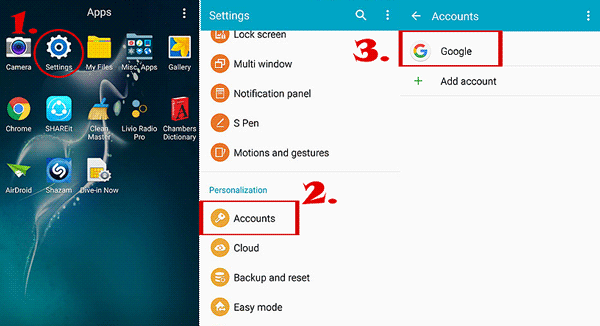
2. Abilita Sincronizza contatti > Fai clic sui tre punti verticali > Tocca Sincronizza ora per eseguire il backup dei Android contatti nell'account Google.

3. Dopo la sincronizzazione, apri Rubrica Indirizzi sul tuo Mac > Fai clic su Preferenze > Account > Seleziona Sul mio Mac > Seleziona Sincronizza con Google > Accetta > Accedi con lo stesso account Google che hai utilizzato per il backup > Fai clic su Sincronizza > sincronizza ora. Successivamente, eseguirai il backup dei Android contatti Mac.
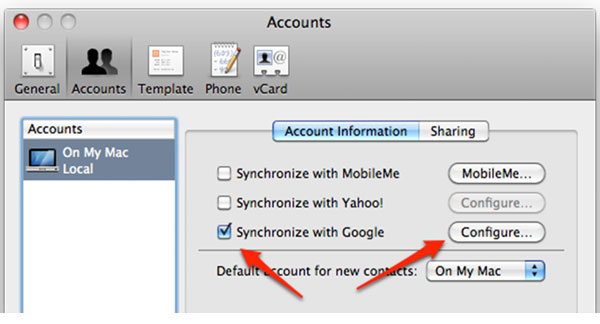
Come trasferire i contatti da Android a Mac con il telefono? Se non desideri installare un'app di backup dei contatti Android o non disponi di un account Google, puoi anche trasferire i contatti da Android a Mac tramite una scheda SD o una memoria USB. Tuttavia, questo metodo potrebbe non avere successo per alcuni dispositivi Android che non supportano la scheda SD.
Come trasferire i contatti da Android a Mac?
1. Sul tuo dispositivo Android , apri Contatti > altro (o i tre punti verticali) > Impostazioni > Importa/Esporta > Esporta su scheda SD. Quindi salverai tutti i contatti in un file vCard sulla Android memoria della scheda SD.

2. Dopo aver eseguito il backup dei contatti sulla scheda SD, collegare il dispositivo Android a Mac tramite un cavo USB, scorrere verso il basso la schermata a discesa sul Android dispositivo, fare clic sulla barra delle notifiche e selezionare Trasferisci file (MTP) dalla finestra Usa USB per .
3. Dopo che il computer ha rilevato il dispositivo Android, fare doppio clic su Risorse del computer/Questo PC > dispositivo Android > Passare al file vCard sulla scheda SD > trascinare e rilasciare il file vCard in una cartella sul Mac. Al termine dell'intero processo, eseguirai il backup dei Android contatti su Mac.
Suggerimenti: Se scopri che i contatti sul tuo dispositivo Android sono mancanti prima del backup, puoi prima recuperare i contatti eliminati dalla Android scheda SIM , quindi seguire i tre metodi precedenti su come eseguire il backup dei contatti su Mac per eseguire un backup dei tuoi contatti Android .
I 4 metodi di cui sopra riguardano tutti come eseguire il backup dei Android contatti su Mac e puoi vedere chiaramente la caratteristica di ciascun metodo dalla descrizione sopra. Oggettivamente parlando, Coolmuster Android Assistant per Mac è il modo migliore per eseguire il backup dei Android contatti su Mac, che è altamente sicuro, facile da usare, veloce nel trasferimento e di dimensioni leggere. Inoltre, non ha bisogno di rete durante il trasferimento e mantiene la qualità dei dati originali dopo il trasferimento. Quindi, ti consiglio vivamente di utilizzare Coolmuster Android Assistant per Mac risolvere il problema di come eseguire il backup dei Android contatti su Mac.
Naturalmente, puoi provare altri modi sopra menzionati se sei interessato. Inoltre, se riscontri problemi durante l'uso, non esitare a lasciare un commento qui sotto.
Articoli Correlati:
I 5 modi migliori per concentrarsi su come trasferire i contatti da Android a computer
Come trasferire i contatti dalla scheda SIM al computer
I metodi utili scelti dai migliori per eseguire il backup dei contatti da Android dispositivo
Come creare un backup dei contatti Samsung? [6 modi per te]
Guida completa per importare i contatti CSV sul Android telefono nel 2023
Metodi per eseguire il backup del telefono Huawei su Mac (99% persone non lo sanno)

 Android Trasferimento
Android Trasferimento
 Come eseguire il backup dei contatti Android su Mac nel 2023 (suggerimenti comprovati)
Come eseguire il backup dei contatti Android su Mac nel 2023 (suggerimenti comprovati)





